
Měsíce jsem hledal předvolby, které by fungovaly ve většině aplikací, které používám k úpravě videí a fotek, ale žádnou jsem nenašel. To bylo, dokud jsem neobjevil Lutify.me a jeho LUT kompatibilní s Capture One a Lightroom.
Když jsem narazil na Lutify.me, zdálo se mi to příliš dobré na to, aby to byla pravda: LUT, které fungují jak s Capture One, tak s Lightroom, ale také jako kterékoli jiné LUT s většinou video editorů a s Photoshopem. Znamenalo to, že budu moci vybarvovat fotografie stejným způsobem jako videa. Mít přístup ke stejným předvolbám bez ohledu na aplikaci, se kterou pracuji, je fantastické. To je méně zapamatovatelné a jednodušší je konzistentní barevné tónování. Ale funguje to takto a jsou předvolby tak dobré? Během posledního měsíce jsem zkoušel profesionální balíček Lutify.me a zde jsou mé pocity z něj.
Jak se liší od ostatních předvoleb?
Nejsem si jistý, zda je volání předvoleb Lutify.me LUTs správné. V některých ohledech to tak je, protože na vaše snímky nebo sekvence aplikuje předem uložená nastavení a barevné třídění, ale zároveň jsou předvolby v tomto případě skutečně LUT kompatibilní s Lightroom a Capture One.
Rozdíl je nepatrný, ale má svůj význam. Předvolby Lutify.me v Capture One a Lightroom se za vás nebudou pohybovat mezi posuvníky. Místo toho budete muset změnit barevný profil souboru, abyste viděli, jaké LUT se aplikují na váš obrázek. V Capture One spoléhá na přednastavení pro změnu vašeho ICC profilu, zatímco v Lightroom se to zdá trochu zdlouhavější a vyžaduje použití měkkého nátisku ke změně barevného profilu.
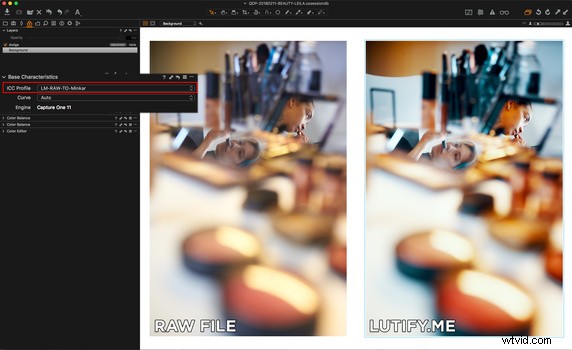
Tato metoda má jak obrovskou výhodu, tak podstatnou nevýhodu. Začněme tím špatným. S Capture One 11 mohu změnit krytí svých předvoleb při aplikaci na vrstvu. ICC profil je však aplikován na samotný obrázek, nelze jej použít na vrstvě a nelze tedy měnit krytí předvoleb Lutify.me. Totéž platí v Lightroom, i když se spoléháte na předvolby pro změnu krytí předvolby. Výhodou však je, že se nedotknete žádného posuvníku, a tak máte k dispozici prázdné plátno s již tak krásným odstupňováním barev a kontrastem. Jedinou aktuálně dostupnou alternativou je použití 25 %, 50 % a 75 % ICC profilů, které nabízí Lutify.me pro Capture One, abyste získali větší kontrolu. Není však k dispozici pro Lightroom a nenabízí tolik ovládání jako vrstvy.
Co se změnilo pro mou práci?
Při retušování převážně kosmetických a módních prací jsem tyto předvolby nepoužíval každý den, protože při úpravách těchto žánrů chci mít nad vším kontrolu. Ne, že by předvolby nefungovaly pro krásu nebo módu, ale jen je považuji za docela drastické, pokud jde o odstupňování barev, a bylo těžké udržet přirozeně vypadající barvy, jak potřebuji. To je důvod, proč bych si přál, abychom mohli změnit krytí nebo změnit pouze barvy a ponechat svítivost samotnou v Capture One a Lightroom. Ale abych nezůstal, předvolby jsem nepoužil a nedoporučoval bych je. Právě naopak, jsou úžasné a při mnoha příležitostech mi zrychlily práci.


Použil jsem je k vybarvení svých videí od chvíle, kdy jsem je dostal, a jsou pro tuto práci naprosto perfektní. LUT jsou dodávány s převody protokolu Rec709 a DCI P3 pro většinu běžných profilů (Alexa, Canon Log, DJI D-Log, Fuji F-Log, Panasonic Cine-D, Sony S-Log atd.), LUT na míru RED IPP2, Soubory vzhledu Arri a verze .vlt Panasonic všech LUT. Ale to není jediné, co jsem je využil. Když jsem upravoval obrázky ze zákulisí pro sociální sítě, zjistil jsem, že jsou fantastické, protože mi umožňují dosáhnout výrazného barevného odstupňování a vzhledu bez ztráty času. Jedno kliknutí a mám hotovo. Pro portrétování na místě nebo dokonce studiové portrétování, kdy přesnost barev není rozhodující, ale dát snímku náladu je, dělají zázraky.

Poslední věc, kterou na LUT miluji, je úprava ve Photoshopu. Můžete je použít pouze pro účely gradace barev nebo stejně dobře vyladit jas, když si pohrajete s režimem prolnutí vrstvy LUT (odstín, sytost, barva nebo svítivost), a tak upravíte, jaký vliv to bude mít na váš obrázek.
Vypadají předvolby dobře?
Vypadají fantasticky. Většinou jsem používal filmový vzhled, stejně jako oranžové a azurové balíčky, ale ostatní jsou také skvělé. Je složité s jistotou říci každý a každý z LUT přináší krásné výsledky, protože s předplatným Professional je k dispozici více než 200 předvoleb. Dokonce i varianta Standard nabízí 60 LUT. Pamatujte však, že pouze balíček Professional je dodáván s kompatibilitou pro Lightroom a Capture One.
Cena
Balíček Professional stojí 59 USD a poskytuje přístup k 204 LUT, kompatibilitu s Lightroom a Capture One, prioritní podporu a aktualizace, balíček filmového zrna kompatibilní se 4K a 50megapixelovými snímky, LUT na míru RED IPP2 a jedinečný film inspirovaný balíček LUT. Je to jednorázový poplatek, ale pokud byste chtěli mít k dispozici nepřetržitou podporu a aktualizace, můžete zaplatit malou cenu 19,90 $ ročně.
Dva další balíčky jsou levnější, 39 USD za Standard a 29 USD za Basic, ale nepodporují Capture One a Lightroom a přicházejí s méně LUT (60 pro Standard a 30 pro Basic).
Co se mi líbilo
- Krásně vytvořené LUT
- Snadné použití v Capture One
- Cenově dostupné pro počet dostupných předvoleb
- Lze použít pro video a fotografie
- Velký počet LUT
- K dispozici je předplatné pro nepřetržité aktualizace a podporu
- Součástí každého balení je balení zrn fólie
- K dispozici jsou náhledy souborů pro zobrazení náhledu každého efektu LUT
Co by se dalo zlepšit
- Není kompatibilní s vrstvami v Capture One
- Vyžaduje měkký nátisk pro použití v Lightroom
Závěr
Ať už jste fotograf, který hledá způsob, jak dodat svým snímkům více filmový vzhled pomocí Photoshopu, Lightroomu nebo Capture One, nebo jste kameraman, který hledá LUT, které jsou krásně vytvořené pro hodnocení vašich videí, Lutify.me je rozhodně možnost zvážit. Nabízejí malý bezplatný balíček, takže si můžete sami vyzkoušet, zda se vám investice vyplatí, a pokud byste chtěli najít další příklady obrázků klasifikovaných pomocí Lutify.me LUTS, navštivte jejich web.
